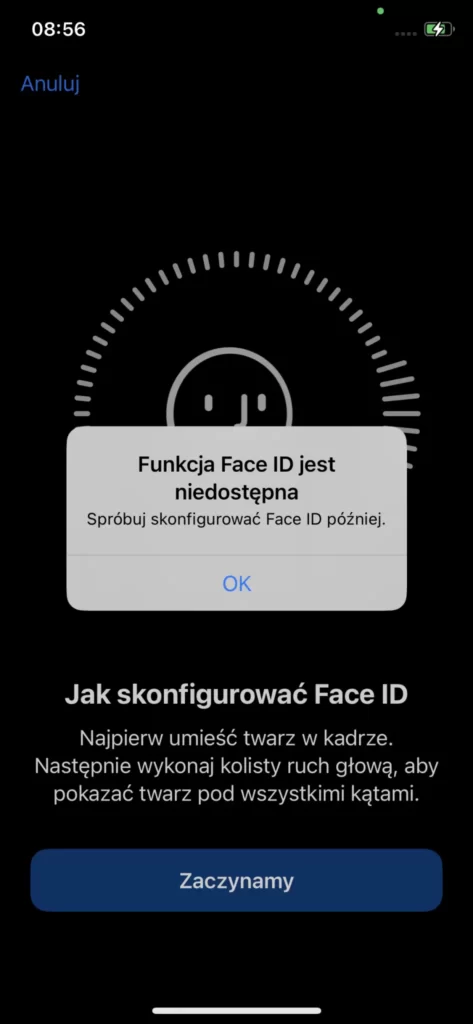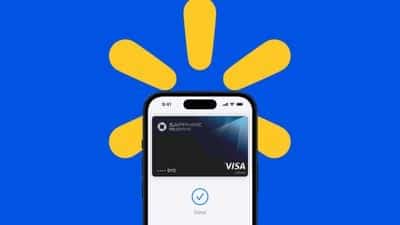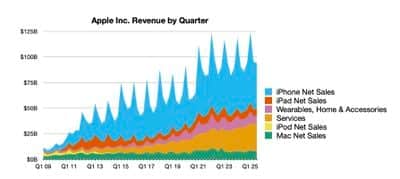Technologia Face ID, wprowadzona po raz pierwszy przez Apple w modelu iPhone X, zrewolucjonizowała sposób, w jaki użytkownicy odblokowują swoje urządzenia i autoryzują płatności. Zamiast tradycyjnego odcisku palca (Touch ID), Face ID wykorzystuje skan twarzy, który jest bardziej zaawansowany i teoretycznie trudniejszy do oszukania. Jednakże, jak w przypadku każdej technologii, czasem mogą pojawić się problemy. Jednym z częściej spotykanych błędów jest komunikat „Funkcja Face ID jest niedostępna, spróbuj skonfigurować później”. W tym artykule przeanalizujemy, co może być przyczyną tego problemu i jakie kroki można podjąć, aby go rozwiązać.
1. Przyczyny problemu z Face ID
Zanim zaczniemy rozwiązywać problem, warto zrozumieć, co może go powodować. Oto kilka najczęstszych przyczyn:
- Problemy sprzętowe: Face ID polega na działaniu specjalnych sensorów, kamery TrueDepth i projektora punktów. Jeśli któryś z tych elementów jest uszkodzony, Face ID może przestać działać.
- Uszkodzenia po upadku lub zalaniu: iPhone’y są zaprojektowane tak, aby były odporne na pewne uszkodzenia mechaniczne i wodę, jednak silne upadki lub dłuższy kontakt z wodą mogą uszkodzić komponenty odpowiedzialne za Face ID.
- Problem z aktualizacją oprogramowania: Czasami po aktualizacji systemu iOS pojawiają się błędy związane z kompatybilnością, które mogą wpłynąć na działanie Face ID.
- Problemy z oprogramowaniem: Aplikacje lub inne ustawienia mogą powodować konflikty, które uniemożliwiają poprawne działanie funkcji Face ID.
2. Pierwsze kroki diagnostyczne
Zanim skontaktujesz się z serwisem lub oddasz telefon do naprawy, warto przeprowadzić kilka prostych czynności diagnostycznych, które mogą pomóc w rozwiązaniu problemu.
a) Restart urządzenia
Pierwszym krokiem, który powinien być wykonany przy większości problemów z oprogramowaniem, jest ponowne uruchomienie urządzenia. Aby to zrobić, przytrzymaj jednocześnie przycisk zasilania i jeden z przycisków głośności, a następnie przesuń palcem po ekranie, aby wyłączyć urządzenie. Po kilku sekundach włącz iPhone’a ponownie.
b) Sprawdź, czy twój iPhone ma najnowsze oprogramowanie
Czasami problem może być związany z nieaktualnym oprogramowaniem iOS. Aby sprawdzić, czy masz najnowszą wersję systemu, przejdź do „Ustawienia” > „Ogólne” > „Uaktualnienia oprogramowania”. Jeśli dostępna jest nowa wersja, zainstaluj ją.
c) Wyłącz i włącz Face ID
W ustawieniach iPhone’a można wyłączyć i ponownie włączyć Face ID, co może pomóc w rozwiązaniu drobnych problemów. Aby to zrobić:
- Przejdź do „Ustawienia”.
- Wybierz „Face ID i kod”.
- Wyłącz Face ID, a następnie ponownie go włącz i spróbuj skonfigurować funkcję od nowa.
3. Zaawansowane metody naprawy
Jeśli powyższe kroki nie przyniosły efektu, warto spróbować bardziej zaawansowanych metod naprawy.
a) Resetowanie wszystkich ustawień
Czasami problem może wynikać z błędnych ustawień systemowych. Możesz spróbować zresetować wszystkie ustawienia, co nie usunie twoich danych, ale przywróci domyślne ustawienia systemowe. Aby to zrobić:
- Przejdź do „Ustawienia”.
- Wybierz „Ogólne”.
- Przejdź do „Resetuj” i wybierz „Resetuj wszystkie ustawienia”.
b) Przywrócenie urządzenia z kopii zapasowej
Jeśli problem z Face ID pojawił się po aktualizacji oprogramowania, warto spróbować przywrócić urządzenie z kopii zapasowej. Najpierw utwórz kopię zapasową swojego iPhone’a, a następnie przywróć urządzenie do stanu fabrycznego i załaduj z powrotem kopię zapasową. Aby to zrobić:
- Przejdź do „Ustawienia”.
- Wybierz „Ogólne”.
- Przejdź do „Resetuj” i wybierz „Wymaż zawartość i ustawienia”.
Po zakończeniu procesu skonfiguruj iPhone’a od nowa, w tym Face ID.
4. Problemy sprzętowe a serwis
Jeśli żadne z powyższych rozwiązań nie przyniosło efektu, istnieje prawdopodobieństwo, że problem ma charakter sprzętowy. W takim przypadku najlepszym rozwiązaniem będzie skontaktowanie się z autoryzowanym serwisem Apple lub specjalistą, który zajmuje się naprawą urządzeń Apple.
a) Diagnostyka w serwisie
W serwisie specjalista może przeprowadzić bardziej zaawansowaną diagnostykę, aby określić, który element odpowiedzialny za działanie Face ID uległ uszkodzeniu. Może to być kamera TrueDepth, projektor punktów lub inne podzespoły.
b) Naprawa uszkodzonych komponentów
Jeśli serwis zdiagnozuje problem, zazwyczaj konieczna jest wymiana wadliwego elementu. W przypadku uszkodzenia modułu Face ID, naprawa może być kosztowna, ale niekiedy istnieją tańsze alternatywy, takie jak wymiana poszczególnych części zamiast całego modułu.
5. Zapobieganie problemom z Face ID
Aby uniknąć problemów z Face ID w przyszłości, warto podjąć kilka działań prewencyjnych:
- Uważaj na zalania i upadki: iPhone’y, choć wodoodporne, nie są całkowicie odporne na uszkodzenia spowodowane wodą. Podobnie, silne upadki mogą uszkodzić delikatne komponenty odpowiedzialne za Face ID.
- Aktualizuj oprogramowanie na bieżąco: Regularne aktualizacje systemu iOS nie tylko poprawiają funkcjonalność, ale również eliminują błędy, które mogą wpłynąć na działanie Face ID.
- Zadbaj o czystość kamery: Upewnij się, że kamera TrueDepth nie jest zabrudzona lub zasłonięta, ponieważ może to zakłócać działanie Face ID.
Podsumowanie
Funkcja Face ID jest niezwykle wygodnym narzędziem, jednak jej awarie mogą być frustrujące. Na szczęście w większości przypadków problem można rozwiązać samodzielnie, wykonując podstawowe czynności diagnostyczne. Jeśli jednak Face ID przestaje działać w wyniku uszkodzeń sprzętowych, warto skontaktować się z profesjonalnym serwisem, aby uniknąć dalszych problemów. Regularne dbanie o iPhone’a oraz aktualizowanie oprogramowania pomoże utrzymać Face ID w pełnej sprawności.